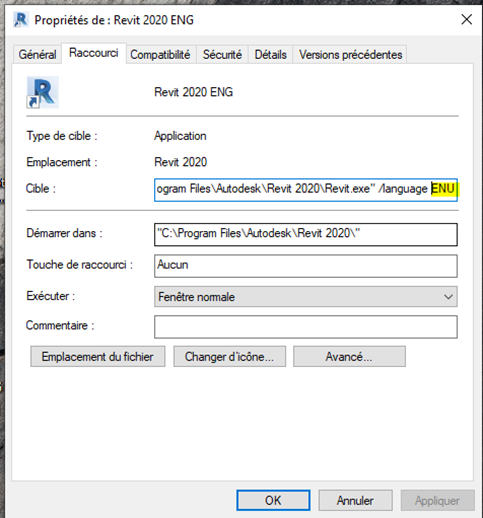Allgemeines Software
Im Folgenden wird Schritt für Schritt beschrieben, wie Sie die bereitgestellten Konfigurationsdateien verwenden, um die Implementierung von Eigenschaften gemäß GIDs zu erleichtern und anschließend die Zuordnung zu IFC, für die Autodesk Revit Software, durchzuführen.
Vorüberlegungen
- Es ist nicht möglich, Eigenschaften über Wandschichten und Gesamtwände in einer einzigen IFC-Datei zu exportieren (z. B. REI-Wert der Dämmschicht und REI-Wert der gesamten Wand). Wenn man die Eigenschaften pro Schicht erhalten möchte (neben dem Namen des Materials und der Wärmeleitfähigkeit), muss man ELEMENTS (englisch: PARTS) erzeugen und eine IFC mit ELEMENTS exportieren (Erklärung, wie man den Export konfiguriert, am Ende des Handbuchs). Das bedeutet, dass man zur Erfüllung des BEP zwei IFC-Exporte machen muss: einen Export mit getrennten Schichten und einen Export mit Verbundwänden.
- Die Uniformat-Klassifizierung erfolgt nach Vorkommen und nicht nach Typ. Dies ermöglicht die Integration von PARTS über den Klassifizierungsmanager (siehe Kapitel 3.4). Es ist möglich, dies nach Typ über „assembly code“ oder über die vom „Classification Manager“ generierten Typ-Parameter zu steuern, dies funktioniert jedoch nicht für PARTS. Wenn Sie den „classification manager“ verwenden, werden der Klassifizierungsbaum und die Beschreibung des gewählten Codes angezeigt.
- Die IFC-Klassifikation erfolgt nach Typ, außer für PARTS = ELEMENT (der Parameter IFCExportAs existiert also zweimal, als Vorkommen für PARTS und als Typ für andere Objekte).
- Die Variablen Klassifizierung und IfcExportAs sollten nicht vom AIA-Modul ausgefüllt werden, sondern vom Klassifizierungsmanager für PARTS.
- Wir haben uns auf die englische Version 2021 von Revit gestützt. Die Namen der Befehle und Menüs sind daher in englischer Sprache. Zögern Sie nicht, nach der Übersetzung in der Sprache Ihres Revit zu suchen, um den entsprechenden Begriff zu finden. Wir haben noch keine Übersetzung der Dateien für eine französische und eine deutsche Version von Revit vorgenommen. Zu einem späteren Zeitpunkt wird eine Lösung angeboten, um diese Schritte zu vermeiden.
- Dieser Leitfaden basiert auf der Modellierung sowohl von Mehrschicht- als auch von getrennten Schichten. Für die Mehrschichtlösung werden wir dann die Zerlegung von Mehrschichten in PARTS (ELEMENT auf Deutsch) verwenden, um die Eigenschaften Schicht für Schicht zu verwalten.
Start des Leitfadens
Bevor Sie die Konfigurationsdateien verwenden können, müssen Sie mehrere Manipulationen vornehmen, siehe unten.

Derzeit werden die Dateien nur für die englische Version von Revit angeboten. Ändern Sie daher Ihre Revit-Sprache, bevor Sie die Dateien importieren, da sonst einige Eigenschaften nicht funktionieren. (Built-in-Einstellung von Revit).
- Ändern Sie die Sprache Ihres Revit (nur, wenn Ihr Revit nicht auf Englisch ist) :
- Duplizieren Sie die Verknüpfung zum Starten Ihrer Revit-Software und benennen Sie sie um : Revit 20xx ENG.
- Rechtsklick auf die neue Verknüpfung > Eigenschaften > Ziel umbenennen, indem Sie die letzten drei Buchstaben durch ENU ersetzen. Englische Revit mit dem neuen Shortcut starten